Эффективное удаление изображений с iPad через iTunes: шаг за шагом
Узнайте, как безопасно удалить ненужные фотографии с iPad, используя iTunes. Следуйте этому подробному руководству, чтобы избежать потери данных и сбоев в устройстве.


Перед началом процесса резервируйте важные фотографии на компьютере, чтобы избежать их случайного удаления.
Как скинуть фото и видео с айфона на компьютер? 2 способа через iTunes или без iTunes.
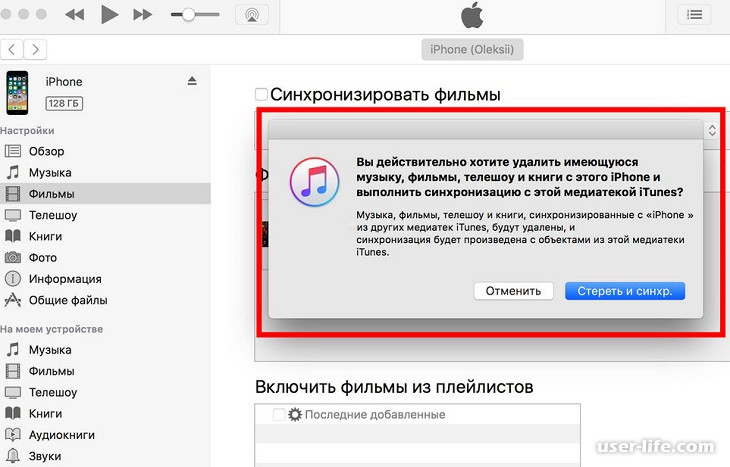
Убедитесь, что ваш iPad подключен к компьютеру с установленным iTunes последней версии.

Откройте iTunes на компьютере и выберите ваш iPad в списке устройств.
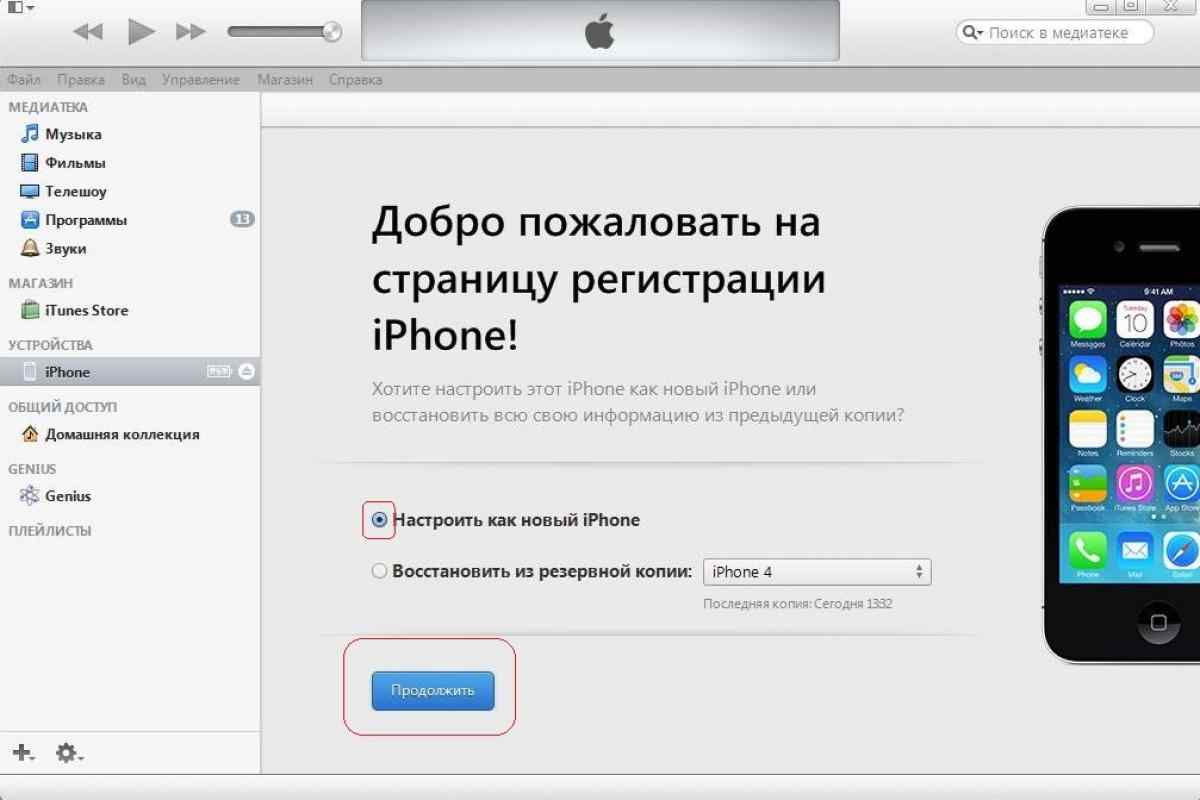
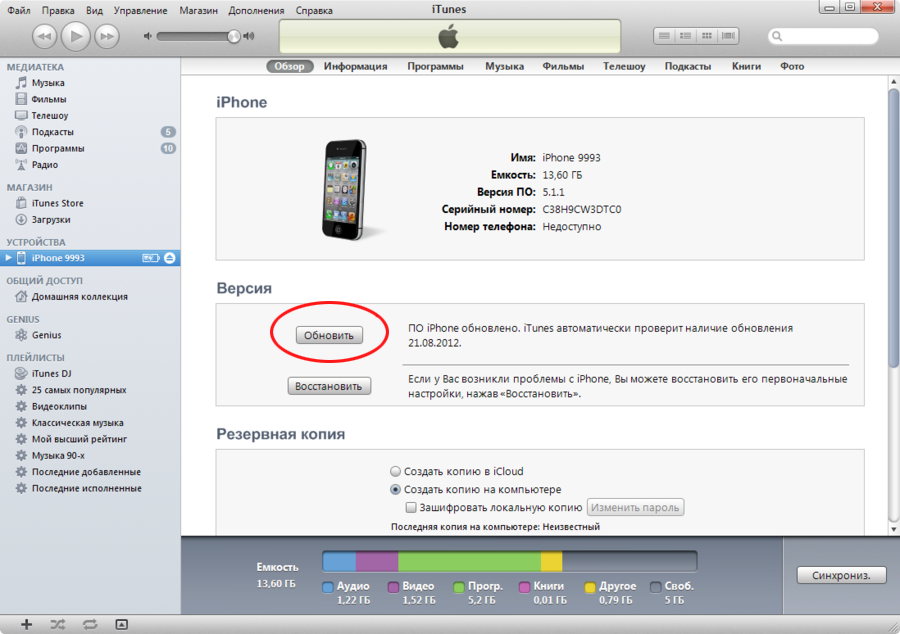
Перейдите в раздел Фотографии в меню управления устройством в iTunes.
Выберите опцию Синхронизировать фотографии с и установите значение Нет или выберите альбомы, которые вы хотите удалить с iPad.

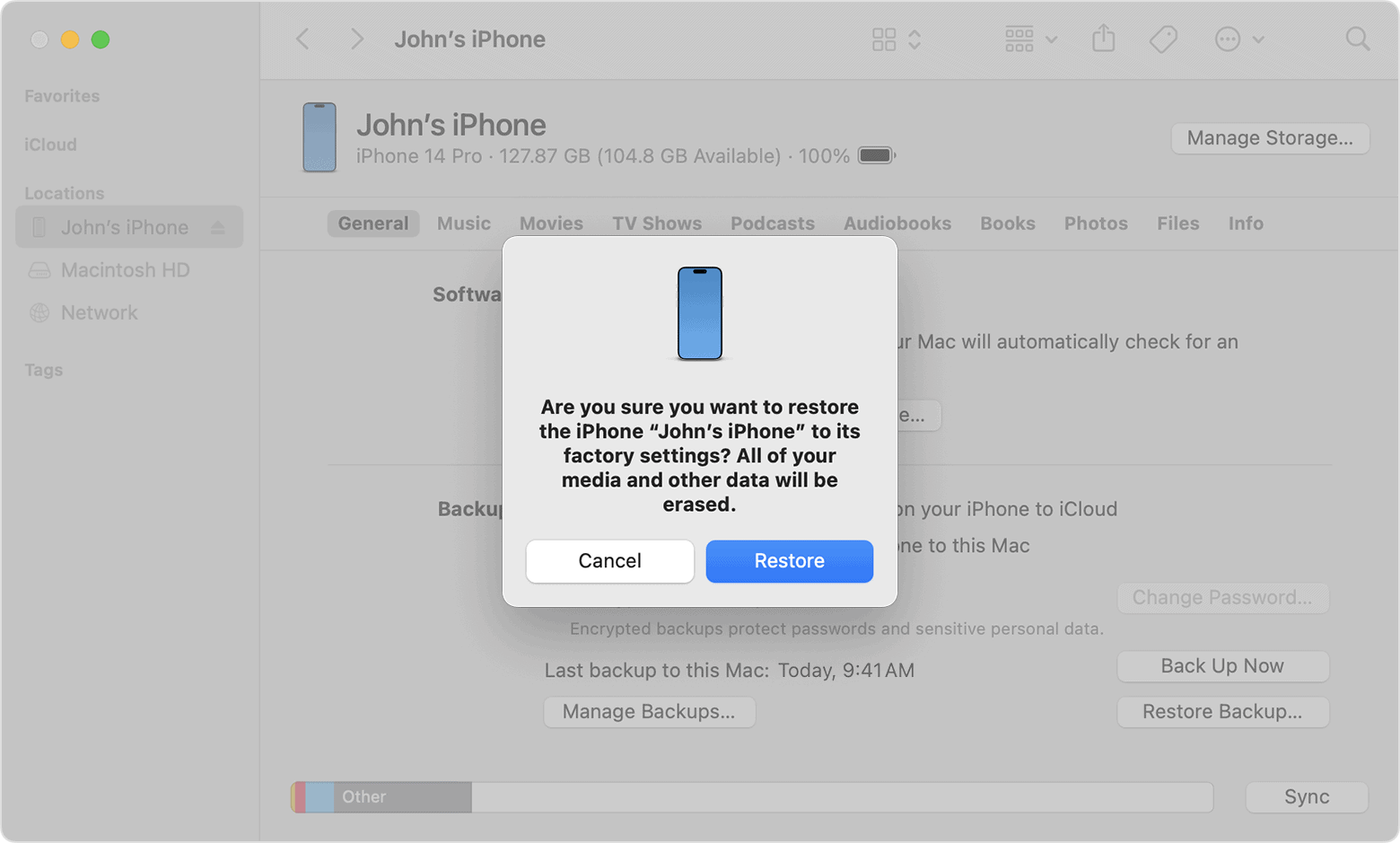
Нажмите кнопку Применить, чтобы сохранить изменения и удалить выбранные фотографии с iPad.
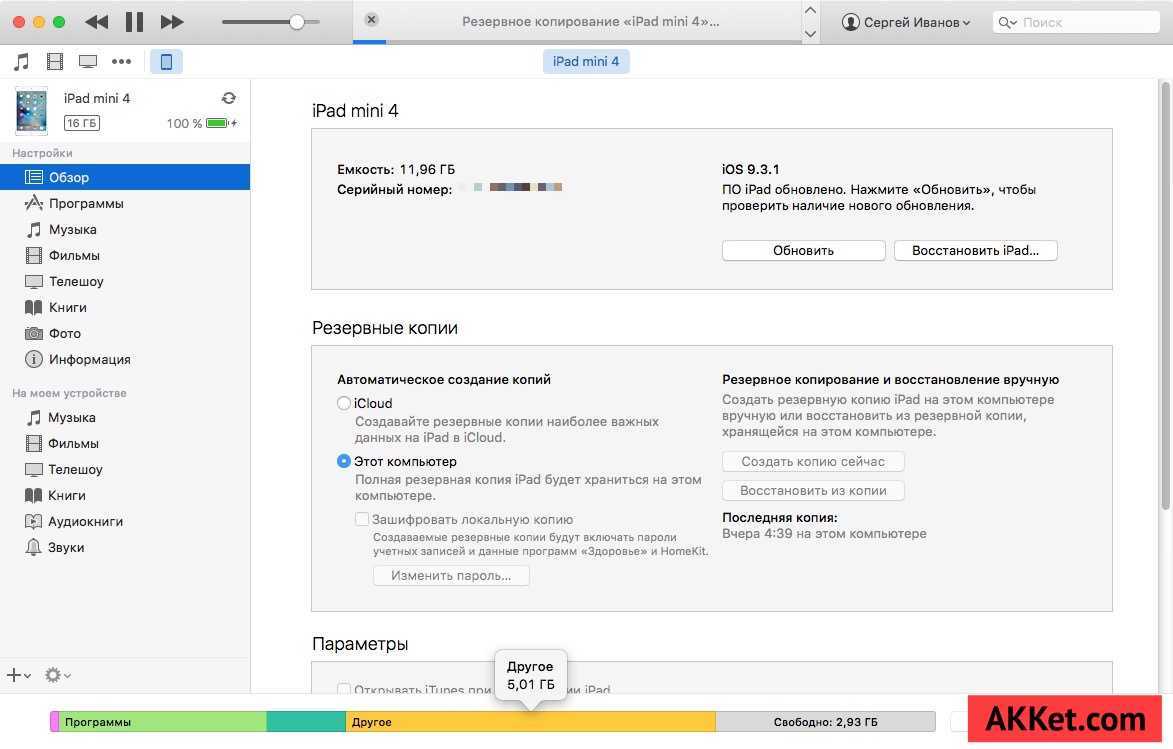
Дождитесь завершения процесса синхронизации, прежде чем отключать iPad от компьютера.
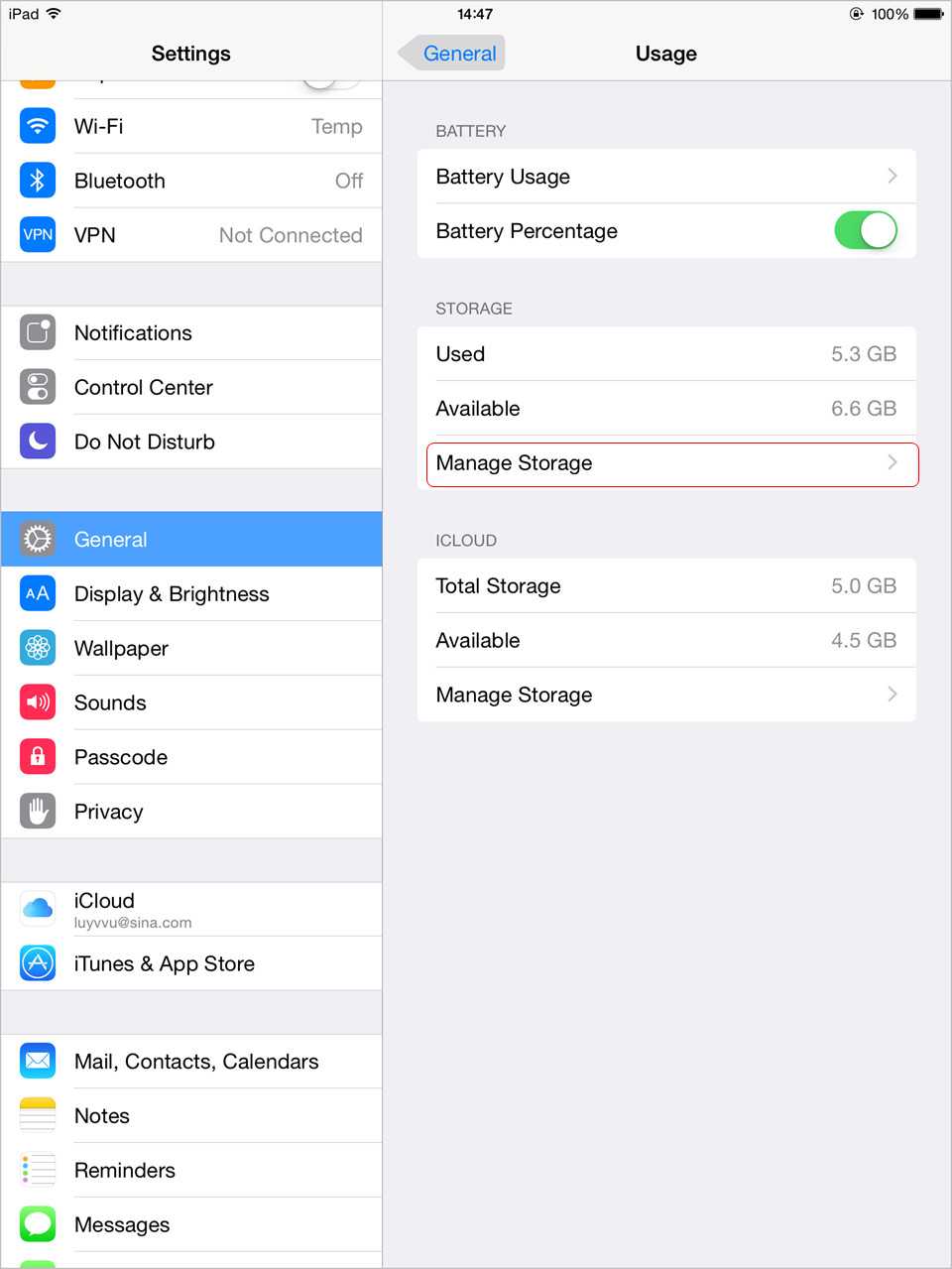
После завершения процесса убедитесь, что фотографии успешно удалены с iPad, проверив альбомы на устройстве.
После удаления фотографий из iTunes не забудьте освободить место на вашем компьютере, удалив скопированные резервные копии, если они больше не нужны.
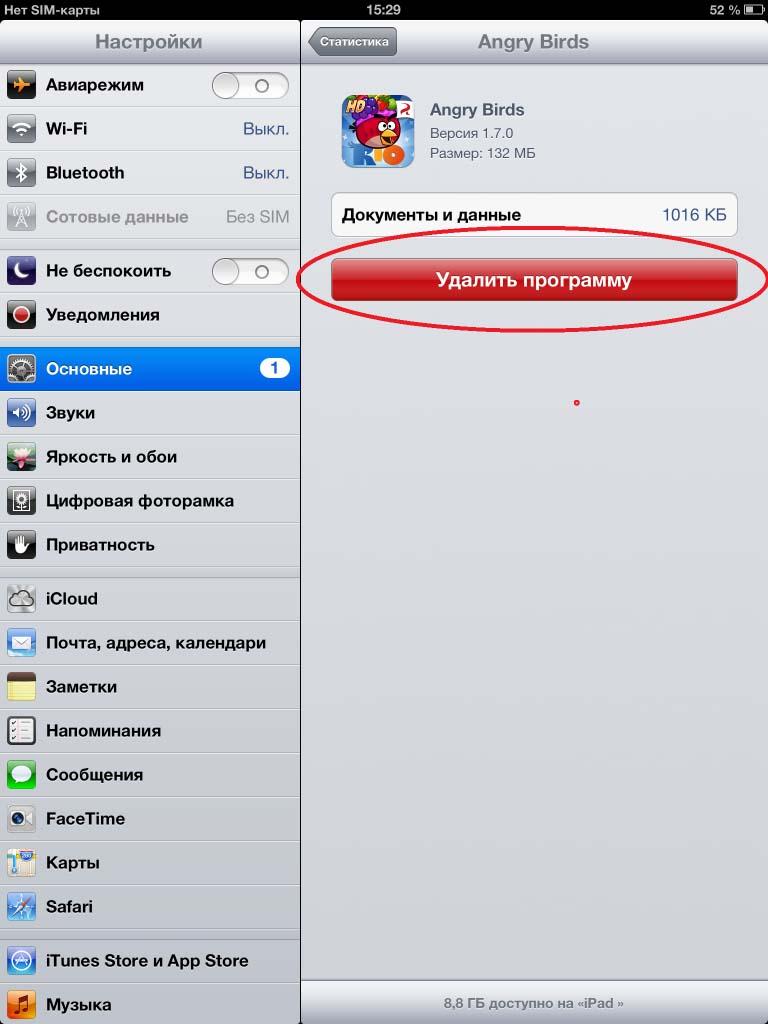
Повторите этот процесс регулярно, чтобы поддерживать порядок в фотографиях на вашем iPad и освобождать место для новых изображений.